Propaganda
Há cerca de dois anos, desisti de tentar memorizar todas as minhas contas online. Eu usei um sistema de senha de “três camadas” por um tempo - com uma senha de baixa segurança, segurança média e alta segurança para a maioria das minhas contas. No entanto, isso ainda não me deixou à vontade - sabendo que, se em uma dessas contas, minha senha foi comprometida, ela potencialmente deixou as outras abertas ao ataque.
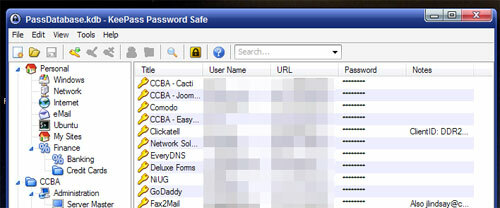
Depois de procurar por diferentes gerenciadores de senhas, me deparei KeePass. Os principais recursos que me atraíram para este programa:
- Código aberto - Permite analisar os métodos de criptografia
- Plataforma cruzada - Clientes disponíveis para Windows, Ubuntu, Linux, MacOS X, J2ME (telefones celulares), Blackberry, Windows Mobile e mais
- Portátil - Não requer instalação
A instalação é fácil - visite o página de download e instale ou descompacte o software. Abra o Keepass.exe (no Windows), vá para Arquivo-> Abrir e crie um novo arquivo.
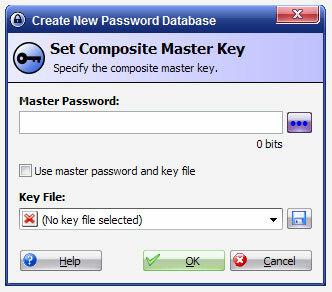
Enquanto você digita sua senha, ele informa quantos criptografia de bits ela fornecerá e também uma barra com a segurança / complexidade da mesma. Depois de pressionar OK, digite sua senha novamente para garantir que você digitou o que achou que fez.
Dentro do Keepass, você verá uma estrutura de pastas onde é possível organizar seus logins de acordo com o tipo ou uso. No meu caso, mantenho áreas separadas para logins de trabalho e pessoais. Clique em "Adicionar entrada ..." para adicionar um novo login:
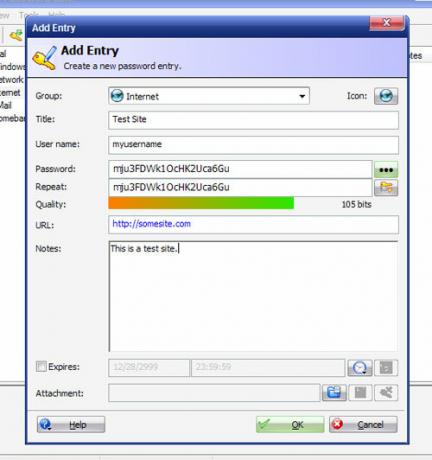
Uma senha será gerada automaticamente - útil se você estiver criando uma nova conta. Clique nos três pontos para mudar de uma senha mascarada para a de texto sem formatação.
Se você deseja ter um controle refinado sobre sua nova senha, mantendo a segurança, o KeepPass inclui uma ferramenta de geração de senha.
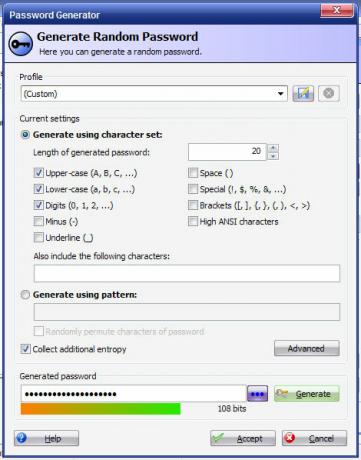
Para os ultra paranóicos como eu - você pode clicar na caixa “Coletar entropia adicional” - isso solicitará que você mova o mouse aleatoriamente em torno de uma caixa e digite letras aleatórias. Mesmo que o padrão seja seguro, isso me dá uma grande satisfação de meu eu possivelmente neurótico.
Para maior utilidade, tenho o KeePass instalado no meu USB Keydrive. Com o preço das unidades de chaveiro USB tão baixas e o tamanho tão grande; Eu achei inestimável carregar comigo o tempo todo, no caso de uma emergência tecnológica (eu sou capaz de inicializá-la com uma série de utilitários de diagnóstico - mais sobre isso mais tarde!) Não foi um grande salto para mim manter minhas senhas comigo o tempo todo, assim como manter minhas chaves com mim.
Juntamente com a grande vantagem de sempre ter suas senhas disponíveis, há algumas desvantagens nisso. Se você perder o seu Key Drive, terá dois problemas principais. A primeira é que potencialmente alguém poderá acessar sua senha. Como o arquivo de senha está criptografado - isso deve ser resolvido. O segundo é a perda desse arquivo. Por esse motivo, é essencial fazer backup do arquivo de senha regularmente.
Eu uso uma ferramenta de backup chamada SyncBack SE por esta. Foi revisto anteriormente neste site por Mark. A versão paga possui muitos recursos inestimáveis (na minha opinião) - um é que ela possui a opção "On Insert". No perfil, selecione a letra da unidade atribuída à sua unidade de chave USB na guia "Inserir". Ao inserir sua unidade, ele executará automaticamente esse perfil e fará backup dos seus arquivos.
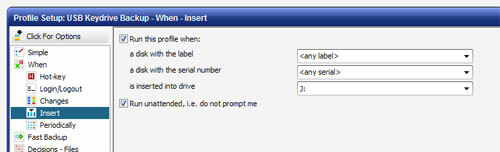
Com este programa em execução, tudo o que você precisa fazer é conectar a unidade USB - por exemplo, se você estiver acessando uma senha e ela executará um backup. Apenas o que eu gosto - um processo de backup em que você não precisa pensar. Menos interferência significa backups mais fáceis!
Estou usando o KeePass para todas as minhas senhas há um tempo e nunca mais voltaria. Devo ter mais de 200 sites com senhas que preciso lembrar, se não mais. Alguns têm requisitos de senha estranhos, o que tornaria necessário criar novos e impossíveis de lembrar. Este sistema está funcionando perfeitamente e eu o recomendaria para quem precisa lembrar mais do que um punhado de senhas!
Dave Drager trabalha na XDA Developers nos subúrbios da Filadélfia, PA.


